FileZillaの使い方
FileZillaを使ってレンタルサーバーへアクセスする方法を記載します。基本的にはどのレンタルサーバーも設定方法は同じですが、一部のレンタルサーバーでは、SFTPやFTP over TLS/SSLでないと接続できないといったところもあります。
使い方は、FFFTPを使ったことのある方であれば迷うこと無く使えると思います。画面構成も非常によく似ています。設定には下記の3つの情報が必要になるので事前に確認しておいてください。
最低限設定に必要な情報
(1)ホスト名
(2)アカウント名
(3)パスワード
1.FileZillaのインストール
まずは、最新のFileZillaをFilleZillaの公式サイトからダウンロードし、インストールを行って下さい。
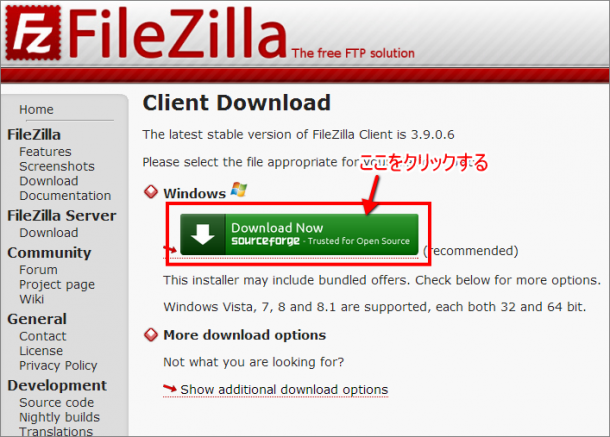
2.サイトマネージャを開く
FileZillaを起動し、[ファイル]から[サイトマネージャ]を開きます。
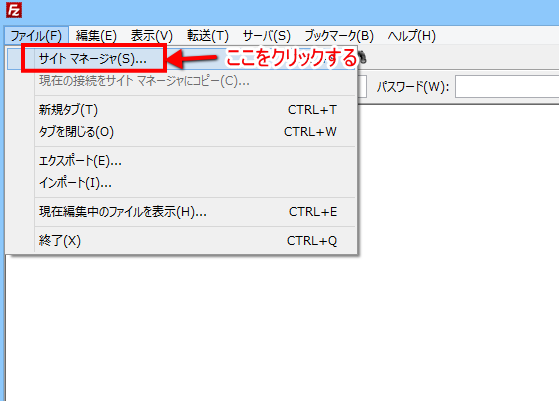
3.新しいサイトの作成
サイトマネージャが開いたら、[新しいサイト]ボタンを押し、エントリを追加します。後から見て分かるエントリ名に変更して下さい。
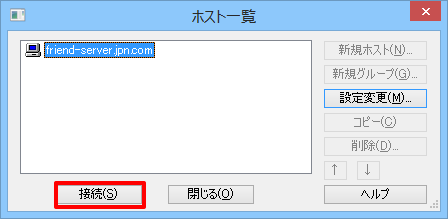
4.接続先設定
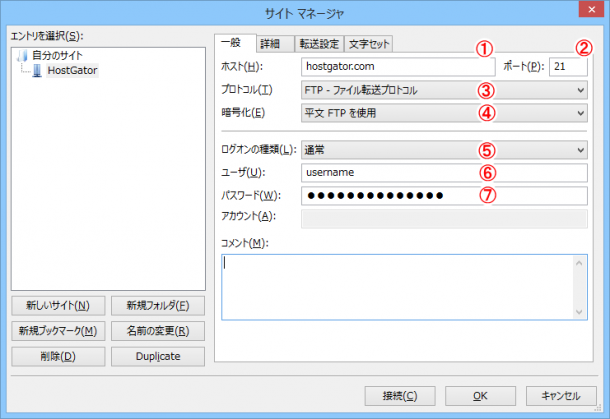
①ホスト:
ホスト名を入力して下さい。
②ポート:
ボート番号を入力して下さい。空欄のままでも結構です。空欄の場合は21番ポートで接続が行われます。
③プロトコル:
FTP接続かSFTP接続かを選択します。
④暗号化:
通常は、『平文FTPを使用』で結構ですがレンタルサーバーによっては、『明示的なFTP over TLSが必要』でないと接続が拒否されるところもあります。(例:WebHostingPad)
⑤ログオンの種類:
「通常」を選択しても構いませんが、ツールにパスワードを保持させない「パスワードを尋ねる」もしくは「インタラクティブ」を選択する方がセキュリティ的にはおすすめです。
⑥ユーザ:
ユーザ名を入力して下さい。
⑦パスワード:
パスワードを入力して下さい。⑤で、「パスワードを尋ねる」もしくは「インタラクティブ」を選択した場合は、入力は不要です。サーバーに接続する際にパスワードを要求されます。
設定を終わる場合は、[OK]ボタンを押して下さい。そのまま接続動作を確認する場合は、[接続]ボタンを押して下さい。
記事の内容が役に立った方は下のソーシャルボタンを押して頂けると嬉しいです。何か不明な点があればサイト上部の問い合わせフォームからご連絡下さい。
ご参照ありがとうございました。

